- Thunderbird est un excellent client de messagerie, mais parfois il ne s'ouvre pas sur un PC Windows.
- Le démarrer en mode sans échec ou la réinstallation sont quelques-unes des solutions que nous détaillons ci-dessous pour vous aider à résoudre le problème.
- Découvrez comment résoudre plus de problèmes liés à ce client de messagerie en lisant nos articles dans le Section Thunderbird.
- Des guides encore plus utiles pour d'autres clients de messagerie peuvent être trouvés dans notre Centre de messagerie.

Ce logiciel réparera les erreurs informatiques courantes, vous protégera contre la perte de fichiers, les logiciels malveillants, les pannes matérielles et optimisera votre PC pour des performances maximales. Résolvez les problèmes de PC et supprimez les virus maintenant en 3 étapes simples :
- Télécharger l'outil de réparation de PC Restoro qui vient avec des technologies brevetées (brevet disponible ici).
- Cliquez sur Lancer l'analyse pour trouver des problèmes Windows qui pourraient causer des problèmes de PC.
- Cliquez sur Tout réparer pour résoudre les problèmes affectant la sécurité et les performances de votre ordinateur
- Restoro a été téléchargé par 0 lecteurs ce mois-ci.
Mozilla Thunderbird est l'un des plus fiables clients de messagerie sur le marché disponible sur diverses plates-formes utilisées non seulement comme client de messagerie, mais également comme flux RSS et bien plus encore. Et la meilleure partie? C'est un Open source projet.
Cependant, même si ce client de messagerie est fréquemment mis à jour et bien codé, les utilisateurs rencontrent un certain nombre de problèmes avec le logiciel.
L'un est critique et est lié aux plantages soudains après le démarrage. À cette fin, nous avons préparé une solution de contournement simple mais utile qui devrait vous aider à le résoudre.
Que puis-je faire si Mozilla Thunderbird ne s'ouvre pas sous Windows ?
Bien qu'il s'agisse d'un client de messagerie solide, de nombreux utilisateurs ont signalé que Thunderbird ne s'ouvrirait pas sur leur PC. Cela peut être un problème. En parlant de Thunderbird, voici quelques problèmes similaires signalés par les utilisateurs :
- Thunderbird ne répond pas - De nombreux utilisateurs ont signalé que Thunderbird ne répondait pas du tout. Cela peut être dû à votre profil Thunderbird, mais vous pouvez résoudre ce problème en supprimant le fichier parent.lock.
- Thunderbird ne démarre pas / profil manquant en mode sans échec – Ces problèmes Thunderbird peuvent apparaître sur n'importe quelle version de Windows, mais même si vous n'utilisez pas Windows 10, sachez que la plupart de nos solutions peuvent être appliquées à la fois à Windows 8.1 et 7.
- Thunderbird ne commencera pas déjà à fonctionner - Si vous obtenez ce message d'erreur, assurez-vous d'ouvrir le Gestionnaire des tâches et de fermer toutes les instances de Thunderbird. Après cela, essayez de redémarrer l'application.
- Thunderbird ne se lance pas – De nombreux utilisateurs ont signalé que Thunderbird ne se lancerait pas du tout sur leur PC. Cela peut être un problème, mais vous pouvez le résoudre simplement en exécutant Thunderbird en mode sans échec.
- Thunderbird ne démarre pas après un crash – Parfois, un plantage peut endommager votre profil Thunderbird, et pour résoudre ce problème, essayez de réinstaller l'application.
1. Supprimer le fichier parent.lock
- Fermer Mozilla Thunderbird.
- Faites un clic droit sur le Barre des tâches et ouvrir Gestionnaire des tâches.

- En dessous de Processus, recherchez et tuez tous les processus liés à Thunderbird.
- Maintenant, appuyez sur Touche Windows + R pour afficher la commande Exécuter.
- Taper %données d'application% dans la ligne de commande et appuyez sur Entrer.
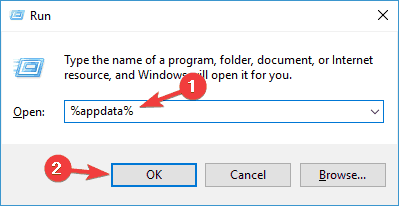
- Ouvrez le dossier du profil Thunderbird.
- Recherchez et supprimez le parent.lock déposer. Vous aurez peut-être besoin d'une autorisation administrative pour le faire.
- Redémarrez Thunderbird. Il devrait maintenant fonctionner sans aucun problème.
Ces étapes devraient également corriger tout problème avec votre profil utilisateur Thunderbird, au cas où il serait corrompu.
Thunderbird est lent sur Windows 10? Accélérez avec ces solutions simples
2. Envisagez de passer à un autre client de messagerie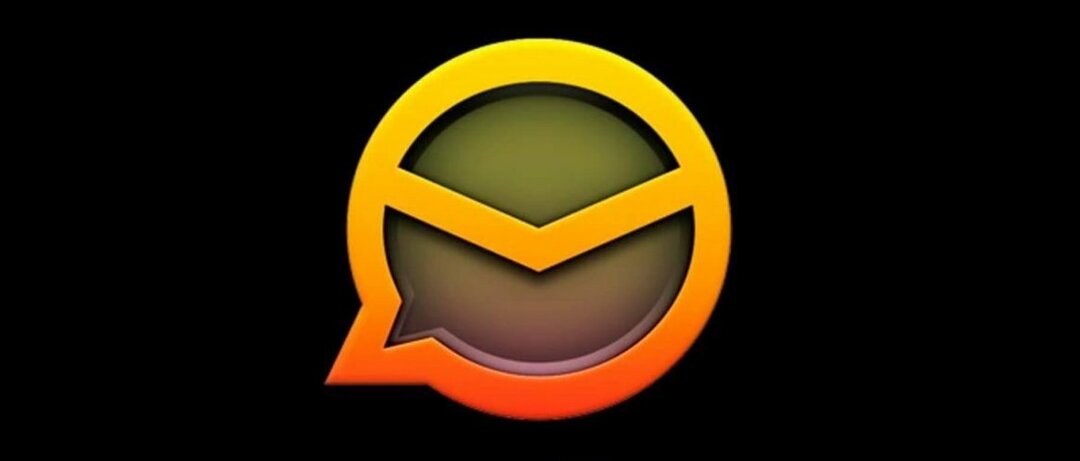
Si la solution précédente n'a pas résolu le problème avec Thunderbird, c'est peut-être le bon moment pour vous d'envisager de passer à un autre client de messagerie.
Il existe de nombreux excellents clients de messagerie disponibles, mais si vous en voulez un similaire à Thunderbird, nous vous recommandons d'essayer Client eM (téléchargement gratuit).
En raison de son intégration transparente avec d'autres clients de messagerie tels que Gmail, Exchange et Outlook, eM Client est l'une des meilleures options logicielles du marché.
Vous pouvez facilement transférer des horaires compliqués à partir de votre calendrier et également ajouter des contacts à partir d'autres logiciels tiers, vous permettant de ne pas vous soucier de la compatibilité de vos données.
Certaines des fonctionnalités les plus importantes d'eM Client incluent :
- Application de chat intégrée compatible avec tout autre service de chat
- Traduire automatiquement les e-mails
- Configurer des délais d'envoi de vos e-mails
- Cryptage PGP qui vous offre un environnement sécurisé

Client eM
Essayez ce client de messagerie tout-en-un intuitif et profitez d'une expérience de messagerie fluide.
Visitez le site Web
3. Réinstaller Thunderbird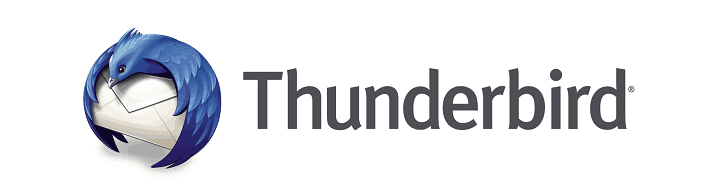
Selon les utilisateurs, parfois Thunderbird ne s'ouvrira pas si votre installation est endommagée. Cela peut être un gros problème, mais l'un des moyens les plus simples de résoudre le problème consiste à réinstaller Thunderbird. Il y a plusieurs façons de le faire, et vous pouvez le faire directement depuis le Application de paramètres.
Il convient de mentionner que Thunderbird, comme de nombreuses autres applications, peut parfois laisser certains fichiers et entrées de registre, même après l'avoir désinstallé. Cela peut être un problème et le problème peut réapparaître une fois que vous réinstallez l'application. Pour supprimer ces fichiers, nous vous recommandons d'utiliser une application tierce, Programme de désinstallation Revo.
Avec Revo, vous vous assurez également que les multiples fichiers, dossiers et/ou entrées de registre du programme respectif ne sont pas laissés sur votre système, auquel cas ils peuvent causer divers problèmes.
Après l'installation, Revo est extrêmement intuitif à utiliser: vous pouvez voir toutes les applications installées sur votre PC dans un seul volet. Pour cela, vous pouvez facilement rechercher le programme souhaité à l'aide de la barre de recherche en haut et choisir de le supprimer.
Exécutez une analyse du système pour découvrir les erreurs potentielles

Télécharger Restoro
Outil de réparation de PC

Cliquez sur Lancer l'analyse pour trouver les problèmes Windows.

Cliquez sur Tout réparer pour résoudre les problèmes avec les technologies brevetées.
Exécutez une analyse du PC avec l'outil de réparation Restoro pour trouver les erreurs causant des problèmes de sécurité et des ralentissements. Une fois l'analyse terminée, le processus de réparation remplacera les fichiers endommagés par de nouveaux fichiers et composants Windows.
Avec la version gratuite de l'outil, vous pouvez rechercher les restes de programme et les supprimer, uninstallez les applications Windows ou les extensions de navigateur. De plus, avec la version payante, vous pouvez également utiliser les options de désinstallation forcée ou de désinstallation rapide/multiple.
Une fois que vous avez supprimé Thunderbird à l'aide de cette application, réinstallez-la et vérifiez si le problème est résolu.

Programme de désinstallation Revo
Utilisez Revo Uninstaller pour supprimer complètement toute trace de programmes désinstallés.
Visitez le site Web
4. Démarrer Windows en mode sans échec
- presse Touche Windows + I pour ouvrir le Application de paramètres.
- Aller à Mise à jour et sécurité section.

- Dans le volet de gauche, sélectionnez Récupération. Dans le volet de droite, cliquez sur Redémarrer maintenant dans Démarrage avancé section.
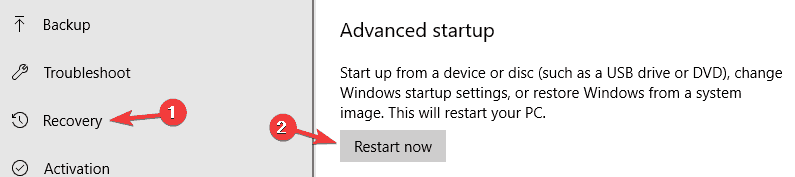
- Maintenant, sélectionnez Dépannage > Options avancées > Paramètres de démarrage > Redémarrer.
- Une fois votre PC redémarré, une liste d'options s'affichera. presse F5 ou alors 5 pour sélectionner Mode sans échec avec réseau.
Une fois que vous démarrez Windows en mode sans échec, essayez à nouveau d'exécuter Thunderbird. Si le problème persiste, démarrez Thunderbird en mode sans échec et vérifiez si cela vous aide.
5. Démarrer Thunderbird en mode sans échec
- presse Windows + R pour afficher la commande Exécuter.
- Taper Thunderbird -mode sans échec et appuyez sur Entrer.
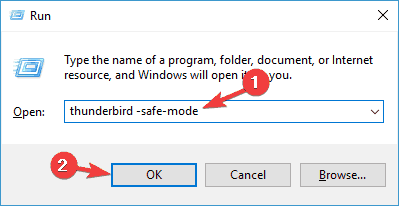
Si vous voulez un moyen plus convivial de démarrer Thunderbird en mode sans échec, localisez simplement le raccourci Thunderbird, appuyez et maintenez le Changement touche et démarrez l'application.
Après cela, une nouvelle fenêtre apparaîtra. Cliquez simplement sur Continuer en mode sans échec pour démarrer Thunderbird. Si le problème n'apparaît pas, cela signifie que vos modules complémentaires ou barres d'outils sont à l'origine du problème.
Pour résoudre définitivement le problème, répétez à nouveau le processus, mais cette fois, vérifiez Désactiver tous les modules complémentaires et Réinitialiser les barres d'outils et les commandes. Cliquez maintenant Apportez des modifications et redémarrez bouton.
Ceci est utile si le problème est causé par votre configuration ou des modules complémentaires tiers. Thunderbird prend en charge un large éventail de modules complémentaires vous permettant d'améliorer ses fonctionnalités, mais certains modules complémentaires peuvent parfois interférer avec votre système et vous empêcher de démarrer Thunderbird.
6. Redémarrez et réinitialisez votre modem

Plusieurs utilisateurs ont signalé avoir résolu le problème avec Thunderbird simplement en redémarrant leur modem. C'est assez simple, et pour le faire, il vous suffit d'appuyer sur le bouton Power de votre modem, d'attendre quelques secondes puis de le rallumer.
Une fois votre modem redémarré, vérifiez si le problème persiste. Si le problème persiste, vous devez réinitialiser votre modem. Pour ce faire, il vous suffit d'appuyer sur le bouton de réinitialisation caché et de le maintenir enfoncé pendant quelques secondes. Pour plus d'informations sur la réinitialisation de votre modem, nous vous suggérons de consulter son manuel d'instructions.
Si le problème est résolu après la réinitialisation de votre modem, n'oubliez pas que vous devrez peut-être reconfigurer votre connexion sans fil et d'autres paramètres.
7. Essayez d'utiliser la version portable
Si Mozilla Thunderbird ne s'ouvre pas du tout sur votre PC, le problème peut être lié à son installation. Pour contourner ce problème, les utilisateurs suggèrent de télécharger et d'exécuter le version portable de Thunderbird.
Cette version ne nécessite pas d'installation et n'ajoutera aucune information au registre, elle ne sera donc affectée en aucune façon par l'installation précédente de Thunderbird.
Une fois que vous avez téléchargé la version portable, lancez-la et vérifiez si cela résout votre problème. Si le problème n'apparaît pas, vous devrez peut-être passer à la version Portable jusqu'à ce que vous résolviez le problème.
Espérons que votre client de messagerie est maintenant opérationnel. Cependant, si vous avez des remarques ou des questions sur le sujet, utilisez la section commentaires ci-dessous !
 Vous avez toujours des problèmes ?Corrigez-les avec cet outil :
Vous avez toujours des problèmes ?Corrigez-les avec cet outil :
- Téléchargez cet outil de réparation de PC noté Excellent sur TrustPilot.com (le téléchargement commence sur cette page).
- Cliquez sur Lancer l'analyse pour trouver des problèmes Windows qui pourraient causer des problèmes de PC.
- Cliquez sur Tout réparer pour résoudre les problèmes avec les technologies brevetées (Réduction exclusive pour nos lecteurs).
Restoro a été téléchargé par 0 lecteurs ce mois-ci.
Questions fréquemment posées
Les utilisateurs ont signalé de nombreux cas où Thunderbird ne répondait pas. Les causes sont multiples, de modules complémentaires perturbateurs aux mises à jour manquantes.
Oui, il est toujours pris en charge. En fait, Mozilla est maintenant lancement des mises à jour pour cela plus fréquemment maintenant.
Chaque client de messagerie a ses propres avantages, et Thunderbird et Gmail sont tous deux très populaire. Pour vous en convaincre, vous pouvez essayer les deux puisque le téléchargement est gratuit.

